Как сделать слив чернил в принтере epson l132
Добавил пользователь Валентин П. Обновлено: 01.09.2024
Как известно, струйные принтеры Epson с пьезоэлектрическими печатающими головками и СНПЧ (системами непрерывной подачи чернил) широко используются для сублимационной печати, так как профессиональные сублимационные принтеры слишком дорогие. А бывает и так, что необходимо принтер, на котором печатаются фотографии фоточернилами перевести на сублимационную печать или наоборот.
Как сменить фоточернила на сублимационные чернила
На примере фотопринтера Epson L1300 (фото 1) рассмотрим, как заменить чернила одного вида на другой вид. В данном конкретном случае будет произведена смена фотографических чернил на водной основе на сублимационные чернила.
Главная задача при смене одних чернил на другие полностью промыть всю систему от остатков старых чернил, которые могут вступить в реакцию с новыми чернилами и принтер можно будет выкинуть.
Упрощенно алгоритм действий при замене чернил будет выглядеть так:
· Подготовка принтера к замене чернил;
· Слив фоточернил из принтера;
· Заливка сублимационных чернил;
· Подготовка принтера к печати.
Подготовка принтера к замене чернил
1. Шнур питания принтера необходимо включить в сеть.
2. Нажать зелёную кнопку питания, предварительно открыв верхнюю крышку.
3. Когда печатающая каретка сдвинется в крайнее левое положение (фото 2), выдернуть шнур питания из принтера (фото 3), чтобы каретка остановилась.
4. Вручную перевести каретку (фото 4) в положение для извлечения демпферов (напротив специального окна в корпусе).
5. С помощью крестовой отвертки открутить саморез на крышке каретки (фото 5).
6. Снять крышку каретки (фото 6).
7. Аккуратно отщелкнуть демпферы, поддев защелки при помощи тонкой плоской отвёртки (фото 7).
8. Извлечь демпферы (фото 8).
Слив фоточернил из принтера
1. Перевернуть контейнер СНПЧ с емкостями – донорами в горизонтальное положение (фото 9).
2. Открыть резиновые пробки на ёмкостях (фото 10).*
3. При помощи шприца с надетым на него отрезком трубки от медицинской капельницы (фото 11) отсосать из емкостей – доноров остатки старых чернил (фото 12).**
4. Плавными движениями (вращая по часовой стрелке) вставить наконечник шприца в клапан демпферной ёмкости (фото 13) и отсосать из демпфера и шлейфа остатки старых чернил.***
*От греха подальше (опасность пролива чернил) лучше работать последовательно – с каждым цветом отдельно, поочередно открывая пробки.
**Для этой цели удобно использовать 20-ти кубовый шприц.
*** Для этой цели удобно использовать 10-ти кубовый шприц.
Промывка СНПЧ
1. Залить в ёмкости – доноры специальную промывочную жидкость (фото 14).*
2. Демпферные ёмкости и шлейфы можно промывать двумя способами. Первый способ – высасывать промывочную жидкость шприцом из ёмкости – донора через клапан в демпфере. Второй способ – закачивать шприцом промывочную жидкость, чтобы она вытекала в донор. Второй способ более быстрый.
3. Промывать всю систему СНПЧ до тех пор, пока промывочная жидкость будет практически чистая. На это понадобится 2-2,5 литра промывки.
4. Максимально отсосать остатки промывочной жидкости из ёмкостей – доноров и ёмкостей –демпферов (фото 15).
5. Дать принтеру отстояться около часа и еще раз повторить процедуру удаления остатков промывочной жидкости.
Заливка сублимационных чернил
1. Залить сублимационные чернила в ёмкости – доноры.
2. Вставить шприц в клапан демпфера и производить отсос, пока чернила заполнят шлейф и пойдут в демпфер. Сначала пойдет немного чернил с водой. Их лучше выбросить.
3. Отсасывать воздух пока чернила полностью не заполнят ёмкость демпфера.
4. В демпфере будет образовываться пена (фото 16). Чернила с пеной нужно тоже отсасывать, сливая обратно в ёмкости – доноры.
Фото 16. При прокачке СНПЧ после замены чернил будет образовываться пена. Её необходимо полностью отсосать
Фото 16. При прокачке СНПЧ после замены чернил будет образовываться пена. Её необходимо полностью отсосать
5. Поставить контейнер с донорами в вертикальное положение (не закрывая пробок), дать отстояться около часа, чтобы осела пена (удалились воздушные пузырьки).
6. Посмотреть, если в демпферах опять собралась пена – удалить её.
Подготовка принтера к печати
1. Закрыть резиновые пробки на ёмкостях – донорах.
2. Вставить демпферы на места, не прилагая при этом усилий – до легкого щелчка.
3. Поставить на место крышку каретки, закрутив саморез.
4. Подключить принтер к сети и к компьютеру.
6. После завершения процедуры прочистки дать принтеру отстояться в течение часа.
Заключение
Операция по замене чернил – процесс длительный и связанный с краской. Если её разлить или наляпать, например, на стол – можно быстро вытереть мокрой тряпкой. Если же на одежду, ковёр, мягкую мебель или на стену - вряд ли помогут какие-нибудь средства. Ведь сублимационная краска – штука стойкая – недаром она выдерживает сотни стирок.
С другой стороны замена чернил – операция не сложная, если вы конечно не рукожопый. Но рукожопый и сублимацией заниматься не будет. Так что, заменив самостоятельно чернила в принтере, вы сделаете это качественно (ведь для себя) еще и деньги сэкономите!
Фото: Игорь Проваторов
Если Вам понравилась статья, ставьте класс и подписывайтесь на канал, чтобы узнать много нового и интересного
В процессе прочистки печатающей головки, принтеры марки Epson сливают все чернила, которые уже отработали свое в специальную емкость, снабженную впитывающей прокладкой – собственно она и называется «памперс. В самом принтере есть счетчик, задача которого вычислять тот момент, когда емкость должна быть заменена. Причем если вовремя не выполнить замену, работа с принтером будет заблокирована.
Чтобы сбросить счетчик, можно воспользоваться специализированной программой. Тут как сбросить памперс. Однако чтобы пользоваться устройством в нормальном режиме, важно заменить сам памперс, так как все отработанные чернила, которые он впитал, никуда сами по себе не денутся. Если не сделать этого, чернила рано или поздно начнут выливаться прямо на стол. Как сбросить уровень чернил смотреть.
Замена памперса Epson – порядок выполнения работ
И на многих моделях Epson`ов можно заменить «памперс самостоятельно, даже не имея специальных навыков ремонта оргтехники. Это справедливо почти для всех моделей ряда «L, за редким исключением. Для этого нам потребуется крестовая отвертка и новый «памперс, который таки придется купить у официального представителя Epson. Будем делать это на примере принтера Epson L210.
- Первым делом находим винт сзади.
- Советуем для удобства снять направляющую подачи бумаги.
- Откручиваем этот вин. Это единственный винт, который нам придется открутить.
- Необходимо будет сдвинуть блок «памперса влево.
- Берем новую чистую прокладку и ставим ее на место в обратном порядке.
- Теперь можно снять ошибку, которая блокирует работу принтера.
Как промыть памперс принтера Epson?
Что делать с памперсом, если он загрязнился? Лучше поменять, но если не хотите или нет возможности купить, можно продлить ему жизнь путем мойки. Для этого необходимо вынуть войлочные элементы и поместить в теплую воду.

Далее как губку промываем, аккуратно пытаясь не нарушить их формы. Я рекомендую промывать под душевым напором, а не под краном, т.к. под краном быстро нарушается целостность.
Более качественно отмыть поможет Доместос или жидкость. И будьте аккуратны при мойке, т.к. краска, попавшая на одежду, очень тяжело отстирывается. После мойки просушиваем и устанавливаем обратно. Качество впитывания после этих процедур ухудшится, но какое-то время он еще прослужит.
Как убрать ошибку, блокирующую работу принтера?
После того как памперс вновь готов к работе, нужно снять ошибку, которую выдает принтер. Для этого достаточно использовать программу PrintHelp. Работать с ней очень просто.
После запуска, программа сама определяет установленный принтер. Вам остается нажать кнопку, Сбросить отработку. Однако не все модели принтеров можно обнулить бесплатно, на некоторые модели, авторы программы продают коды сброса.

Некоторое время принтер даже может будет печатать, но вскоре он встанет в аварийный режим, пока счетчик чернил не будет сброшен.
В данной статье мы расскажем как сделать этот самый сброс при помощи программы Adjustment program.
Adjustment program для Epson L312
Итак, для начала скачиваем программу по ссылке ниже.
Далее скачанный архив распаковываем и запускаем файл Adjprog.exe.
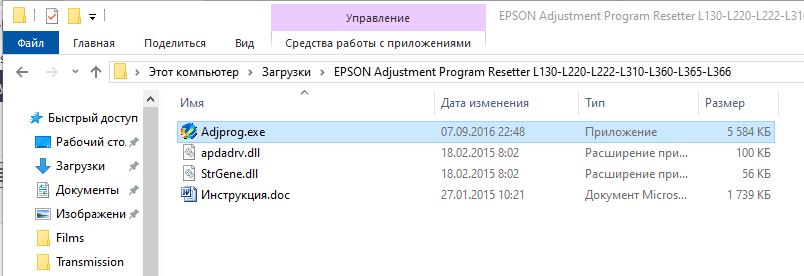
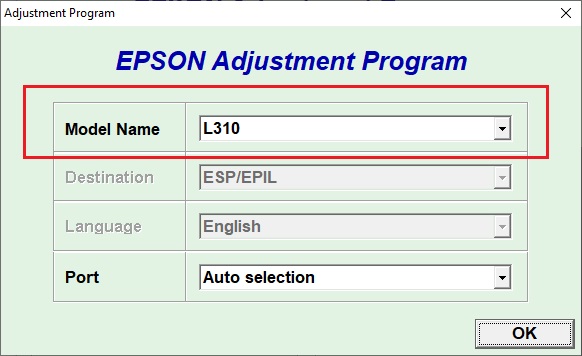
Также учтите, что это самый счетчик чернил сделан не просто так. Он нужен для определения временного интервала, когда необходимо мыть или менять этот самый памперс, который из себя представляет губку, собирающую в себя все отходы в виде неиспользованных чернил, образующиеся при работе принтера.

Вот так выглядит памперс в принтерах Epson
Делать это нужно не реже каждого второго сброса. В противном случае памперс переполнится и чернила протекут на стол/пол/полку, на которых стоит принтер.
Принтеры Epson при прочистке печатающей головки сливают отработанные чернила в специальную емкость с впитывающей прокладкой (так называемый “памперс”). Специальный счетчик подсчитывает, когда емкость следует заменить и блокирует работу устройства. Существуют программы для сброса этого счетчика, однако для дальнейшей эксплуатации принтера также нужно обновить пористый материал “памперса” или и вовсе вывести слив отработанных чернил наружу корпуса в какую-нибудь бутылочку. Иначе рано или поздно краска выльется прямо на стол.
Если вы не хотите выводить трубку слива наружу и держать на столе рядом с принтером флакон для стока чернил, можно легко разобрать принтер, промыть и просушить впитывающий материал и продолжать печатать. Данная инструкция подходит для 4-цветных принтеров и МФУ Epson Expression Home XP-313, XP-103, XP-303, XP-413, XP-207, XP-203, XP-400, XP-406, XP-306, XP-33, XP-403, XP-323, XP-423, а также для L100, L110, L200, L210, L300, L350, L355, L550, L555.
Также возможен вариант достать впитывающий материал и утилизировать, установив на его место новый наполнитель для абсорбера. Это довольно удобный вариант, так как не нужно тратить силы на очистку губки, рискуя заляпать плохо отмывающимися чернилами раковину или пол.
1. Открутите винт сзади корпуса

2. Снимите емкость с впитывающей прокладкой, потянув ее вниз со стороны винта (справа). С левой стороны контейнер снимется только когда будет опущена правая сторона. Будьте осторожны: если наполнитель переполнен, можно испачкаться.



3. Выньте из контейнера “памперса” слои впитывающего материала и промойте. Мыть нужно до максимально светлого окраса обычной водой. Удобнее всего просто положить пласты материала (он похож на пресованную вату) в раковину под проточную воду на 10-30 минут. Высушить не промытый наполнитель памперса почти невозможно – чернила маслянистые и очень медленно испаряются.
4. Разложите промытый материал и оставьте на несколько часов или на день. Этого времени обычно достаточно для сушки.

5. После этого можно сложить пластинки сухого впитывающего материала обратно в контейнер и установить его в принтер. При следующем сбросе счетчика повторите процедуру.
- Вы не можете создать новую тему
- Вы не можете ответить в тему
Добрый день! После 1000 отпечатков из которых фото 10 на 15 без полей около 800, новенький принтер Epson L132 заблокировался. Сброс через Adjustment Programи не помог. Есть ли еще какие-нибудь проверенные бесплатные программы для сброса. Благодарю за помощь!
L132, AP обязана работать корректно, это же не творчество кулибиных, а родное сервисное ПО производителя.
Попробуйте скачать АР в другом месте.
Печатаю на Epson R290 (водянке DCTec), Epson XP225 (пигмент Barva+WWM). В запасе стоят RX520 и S22, неспешно ковыряю TX800. В очереди ждёт R270.
peterq,спасибо за ответ! АР был скачан бесплатно и там не было л 132. И при сбросе был выбран л 130. Может поэтому он не срабатывает.Счетчик в АР сброшен до нуля но принтер стоит. Или мне надо скачивать АР платный?
L132, это модели для разных рынков, судя по всему технически идентичны. Но ПО может и минимально отличатся. Я сам с этими моделями дела не имел, могу только предполагать. В АР после сброса чтение счётчика отработки показывает 0? Если "да", то попробуйте просто перезагрузить принтер. :)
Если не поможет - ищите родной AP для 132-го.. :(
Печатаю на Epson R290 (водянке DCTec), Epson XP225 (пигмент Barva+WWM). В запасе стоят RX520 и S22, неспешно ковыряю TX800. В очереди ждёт R270.
Проблема с епсоном л 132 разрешилась благополучно. Пишу сюда на случай если кто-нибудь еще из новичков столкнется с данной проблемой. Программа Adjustment Program (АР) действительно успешно сбросила счетчик. Но так как бесплатная версия АР есть только на л 130, то счетчик она сбросила общего количества отпечатанных листов, в то время как выяснилось у меня был переполнен счетчик количества отпечатанных фото без полей. То есть у л 132 два счетчика, а у л 130 один. Сброс счетчика как я понимаю возможен только при покупке платной версии АР для л 132, или платный разовый сброс счетчика через принт хелп. Всем спасибо за ответы!
Спешим сообщить, что появилась версия программы EPSON Adjustment Program Resetter, которая поддерживает сброс счетчика чернил на таких моделях Epson как L130, L220, L222, L310, L360, L365, L366.
Этот счетчик присутствует на всех моделях данного производителя с системой непрерывной подачи чернил. Его задача это оповещение пользователя о необходимости чистки или замены памперса – специальной паралоновой прокладки, которая впитывает в себя остатки и подтеки чернил, появляющиеся при печати и парковке печатающих отверстий (сопел).
Программа для сброса счетчика чернил – EPSON Adjustment Program Resetter для моделей L130, L220, L222, L310, L360, L365, L366
Для начала работы с программой ее нужно скачать по ссылке ниже:
Далее распаковываем скачанный архив и запускаем файл Adjprog.exe от имени администратора.

Запуск EPSON Adjustment Program Resetter
Откроется главное окно программы:

Выбор модели принтера в программе EPSON Adjustment Program Resetter
Здесь выбирается модель принтера и осуществляется сброс памперса на указанной модели принтера Epson.
Подробная пошаговая инструкция находится в архиве с программой.
При сбросе памперса на Epson L222 в программе нужно выбирать модель L220, а при сбросе на Epson L366 в программе выбирать модель L130.
Предыдущая версия программы для сброса памперса на Epson L210, L110, L300, L350, L355 находится здесь.
Не забывайте, что хотя бы через 1 сброс памперса рекомендуется мыть и сушить сам памперс, который находится в нижней части принтера.

Вот так выглядит памперс в принтерах Epson
В противном случае памперс переполнится и чернила начнут из него вытекать.

Когда и в каких аппаратах Epson возникает ошибка переполнения памперса?
Начнем с того, что памперсы установлены во всех печатающих устройствах Epson. Однако, в зависимости от класса устройства и его производительности, они отличаются. Так в широкоформатных устройствах ( Формат печати А2 и выше) памперс выполнен в виде съемного контейнера. Он легко меняется пользователем самостоятельно в течении нескольких минут. Официальные названия этого расходного материала могут быть разные: емкость отработанных чернил, контейнер для отработанных чернил, впитывающая емкость или Maintenance Tank. Стоимость емкости в зависимости от модели плоттера не превышает 4000 — 6000рублей. Ресурс памперса, в зависимости от модели, составляет от 10000 до 35000 страниц в зависимости от модели аппарата. При появлении ошибки переполнения памперса, вы просто вытаскиваете старый, вставляете новый и продолжаете печатать. А вот в бытовых аппаратах все немного по-другому.
Выбор контейнера отработанных чернил (памперса) для плоттеров Epson.
| Артикул производителя | Поддерживаемые модели плоттеров Epson. |
|---|---|
| С13T699700 контейнер отработанных чернил для: | SC-P6000, SC-P7000, SC-P7000V, SC-P8000, SC-P9000, SC-P9000V, SC-T3400, SC-T5400. |
| C12C890191 контейнер отработанных чернил для: | Stylus Pro 11880, Stylus Pro 4880, Stylus Pro 7880, Stylus Pro 7890, Stylus Pro 7900, Stylus Pro 9890, Stylus Pro 9900, Stylus Pro WT7900, Stylus Pro 9880, Stylus Pro 4450, Stylus Pro 7450, Stylus Pro 9450. |
| C12C890501 контейнер отработанных чернил для: | Stylus Pro 7700, Stylus Pro 9700. |
Обычно, в принтерах и мфу (до А3 формата включительно) памперс встроен в сам аппарат. То есть получается, что это не расходный материал, а запчасть. Пользователь не может его поменять самостоятельно. Необходимо везти аппарат в сервисный центр, где инженер разберет его и заменит впитывающий наполнитель. После чего, с помощью специального программного обеспечения сбросит ошибку цифрового счетчика, для того чтобы принтер начал печатать.
Ресурс памперса, в зависимости от аппарата от 3000 стр до 5000 стр. Хотя встречаются счастливчики, у которых переполнение памперса происходило на 10000 — 12000 отпечатков. Все дело в том, что чем меньше мы делаем прокачек чернил, для того чтобы прочистить печатающую головку, тем выше ресурс памперса. И тем самым мы можем больше напечатать страниц. Помимо этого, если мы будем печатать изображения с полями, мы также увеличим срок службы памперса. Однако, если вы печатаете редко, и принтер у вас стоит долгое время без печати, необходимо делать чистку печатающей головки, иначе Вы рискуете попасть на более дорогой ремонт. В любом случае, физическая замена памперса дешевле, чем замена печатающей головки. Обычно стоимость печатающей головки оценивается в половину стоимости аппарата. Поэтому я в любом случае рекомендую делать прочистку печатающей головки тогда, когда картинка сравнение памперса плоттера и обычного принтера.

Физическое переполнение памперса.
Как мы уже выяснили, счетчик переполнения памперса обычно выдает ошибку после печати 3000-5000 страниц. После чего останавливает работу принтера до устранения ошибки и физической замены памперса. Производитель, в данном случае Epson, всегда подстраховывается и делает контейнер с впитывающим наполнителем с большим запасом. В некоторых случаях, аппарат можно сбросить несколько раз. Обычно, это 2-3 раза. После чего памперс необходимо будет заменить. Если этого вовремя не сделать, то чернила начнут вытекать из корпуса. Есть несколько вариантов выхода из ситуации:
1) отвезти аппарат в сервисный центр Epson, чтобы специалисты его заменили !
2) заменить своими силами или организовать слив отработанных чернил в специальную емкость.
В рамках этой статьи мы не будем рассказывать, как организовывается слив отработанных чернил в специальную емкость, а лишь скажем, что для разных аппаратов Epson этот процесс производится по- разному. Но при этом, смысл один и тот же: к трубке вывода чернил с помощью силиконового шлейфа крепим емкость для слива. Для того чтобы добраться до трубки вывода отработанных чернил, в зависимости от модели аппарата, необходимо либо снять заглушку с задней стороны вашего устройства, либо открутить один или несколько болтов, после чего можно вытащить памперс и добраться к трубке вывода. В некоторых случаях придется заморочиться и разбирать корпус.
Программное обеспечение для сброса памперса epson.
В большинстве случаев нам необходимы две программы, которые позволят сбросить ошибку переполнения памперса — это Adjustment Program и PrintHelp. Первая бесплатная и на английском, а вторая на русском и большая часть функционала платная. Лично мне нравится Adjustment Program, так как в моем случае эта программа без проблем справилась со сбросом ошибки переполнения впитывающего наполнителя на принтере L1800 ( принтер а3 формата с фирменной системой непрерывной подачи чернил). А самое главное, мне это удалось сделать бесплатно. А вот в программе PrintHelp это уже платная процедура и стоит почти 600 рублей за один сброс. Однако, printhelp имеет свои достоинства. Давайте разберемся, какую же программу лучше использовать?
Как Вы уже наверно догадались, выбор программы зависит от вашей модели аппарата Epson. Adjustment Program используем в том случае, если у вас следующая модель принтера или мфу.
PrintHelp можно использовать почти с любой моделью аппарата Epson платно, при использовании кода сброса, и бесплатно для некоторых моделей.
Выбор программного обеспечения:
Внимание! Сброс счетчиков на Вашем устройстве производится на ваш страх и риск! Автор статьи не несет ответственность за испорченное оборудование в результате такого сброса! Любые манипуляции с принтером могут привести к потере гарантии от производителя. Поэтому, если аппарат на гарантии, то лучше обратиться в сервисный центр. Если же гарантии нет или Вы не боитесь ее потерять, то можете приступить к выполнению сброса памперса Epson по инструкции ниже. На самом деле почти в 100% случаев опасаться не стоит. Однако, могут возникнуть сложности с некоторыми моделями. Я буду показывать на примере аппарата Epson L1800.Помимо этого не возникало никаких проблем при обнулении счетчиков на принтере T50.
Как сбросить памперс на Epson с помощью программы Adjustment Programна примере модели аппарата L1800?
Качаем архив для подходящей модели Epson. Разархивируем и запустим программу. На начальном экране жмем Accept. Включаем наш принтер или мфу епсон и подключаем к компьютеру, если он не подключен.

Выбираете из таблицы модель аппарата и жмете Start. Я буду показывать на примере принтера L1800.В открывшемся окне выбираем Select. Здесь нам необходимо выбрать порт подключения. Для начала можно в пункте port поставить Auto selection (автовыбор). Или же выбрать порт вручную, в моем случае это usb003 и нажимаем ОК.

Далее выбираем Particular adjustment mode, и в открывшемся окне выбираем Waste ink pad counter и жмем Ок.

В открывшемся окне, для начала, давайте проверим показание счетчиков. Для этого ставим галочки в маленьких окошках рядом с цифрами 0 и 80, и жмем Check. Если у вас принтер уже заблокирован, то он в двух окошках ( в зависимости от модели может быть одно ли несколько окошек, у epson l1800 их два ) покажет 100% заполнение.

Так как я уже сбрасывал счетчики, то у меня на данный момент показывает:
— первый счетчик заполнен на 9% из 100%, набрав при этом 1111 пунктов из 12476.
— второй счетчик не заполнен вообще и показывает 0%, набрав 0 пунктов из 6788.
Как видите у epson l1800 два счетчика. Первый ( до 12476 пунктов ) — это основной счетчик отработки принтера (памперса). Значение этого счетчика увеличивается при печати, а также при прочистке и прокачке чернил. Поэтому имейте это в виду. Второй ( до 6788 пунктов) — это дополнительный счетчик, который представляет из себя впитывающую прокладку под печатающей головкой. Значение счетчика увеличивается при печати без полей, а также некоторых специальных режимов печати.
А теперь давайте сбросим счетчики на Epson, для того чтобыразблокировать принтер и снова на нем печатать. Для этого ставим галочки рядом с первым и вторым счетчиком и жмем Initialize. Далее выскакивает предупреждение о том, что после нажатия ОК счетчик сбросится. Жмем ОК. После сброса выскакивает предупреждение о том, что необходимо выключить принтер:Please turn off the printer. Выключаем принтер кнопкой на корпусе принтера и жмем на клавишу ОК. Далее получаем предупреждение, что нужно перезагрузить или включить принтер: Please reboot the printer. Включаем наш принтер и жмем ОК.

На компьютере программу пока не закрываем. У нас получилось сбросить счетчики контейнера отработанных чернил на Epson абсолютно бесплатно. Теперь проверим показатели счетчиков. Ставим галочки и жмем Check. Забыл сказать, что при проверке не обязательно ставить галочки перед счетчиками. Однако, когда мы осуществляем сброс, их необходимо ставить. При проверке показатели счетчиков составляют 0 поинтов или 0%. То есть сброс счетчиков памперса прошел успешно. Принтер разблокирован и теперь мы можем продолжить печать без каких либо ограничений до следующего срабатывания счетчика.
Как сбросить памперс на Epson с помощью программы Printhelp на примере модели аппарата L1800?
Для начала необходимо скачать программу Printhelp, и далее ее установить. Открываем программу и включаем наше устройство Epson, это может быть как принтер, так и МФУ. В моем примере я показываю на примере принтера А3 формата EpsonL1800. Разумеется принтер должен быть подключен к компьютеру.В программе Printhelp жмем кнопку Обновить список принтеров. В левом верхнем углу должно отобразиться наше устройство.

Теперь нажимаем на кнопку Прочитать счетчики отработки. И видим результаты. В моем случае счетчики еще не переполнены. Заполнилось только на 3,32%. Печатать можно еще долго, не боясь переполнения. Просто я его только что обнулил программой Adjustment, а после этого сделал несколько прочисток головки. В вашем же случае, счетчики будут показывать 100 % заполнение. При этом устройство заблокировано и не печатает. Теперь наша задача сбросить счетчики чтобы устройство начало печатать. Как вы помните, программа Printhelp не совсем бесплатная. Есть модели, для которых можно сделать бесплатный сброс, но их мало. В основном нужно платить в среднем по 600 рублей за один сброс. Однако, программа бесплатно позволяет один раз сбросить счетчики пробным кодом. В этом случае вы сможете снизить показатели счетчиков со 100% до 90%. Если нужно сбросить полностью, то придется покупать код.
Для того чтобы сбросить счетчики, необходимо в левом верхнем углу выбрать наше устройство и нажать на кнопку Сбросить счетчики отработки. Если ваш принтер входит в список аппаратов, где выполняется бесплатный сброс, то платить не придется. Но если принтера в этом списке нет, то выползет окошко с просьбой ввести код. Если у вас нет кода, то его необходимо купить, нажав на кнопку Купить код сброса. Если Вы не хотите покупать код, то можете воспользоваться бесплатным триал кодом, который сбросит показатели счетчика с 100% до 90%. Когда вы нажмете купить код, вы попадете на сайт программы printhelp, где Вам необходимо будет купить код. Покупаете и потом уже вводите. Я покупать не буду, а воспользуюсь бесплатным кодом: trial. Вводим это слово вместо кода и нажимаем ОК. После этой процедуры счетчики сбросятся до уровня 90%. В моем случае этого не происходит, так как уровень счетчиков всего 3,32%. После этого Вы какое то время сможете немного попечатать, но после придется покупать код.

На этом все, в этой статье мы на примере принтера L1800 показали, как сбросить счетчик памперса Epson. Надеемся, эта статья оказалась очень полезной. Какой программой сбрасывать счетчики решать только Вам. Мне больше нравится Adjustment Program, так как она бесплатная и не особо сложная.

Читайте также:
 webdonsk.ru
webdonsk.ru